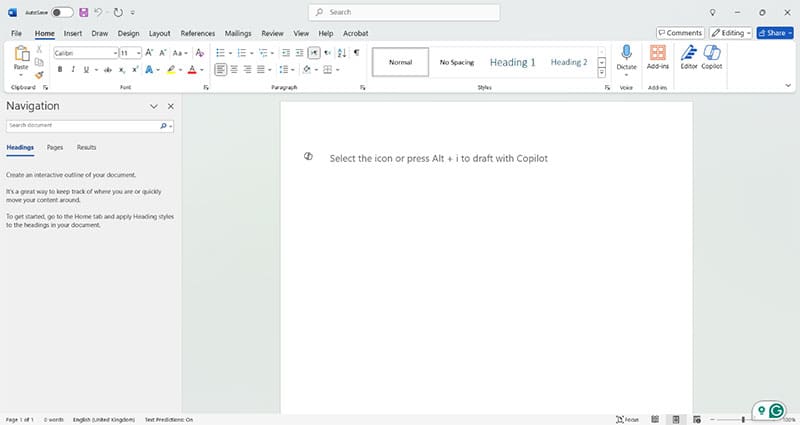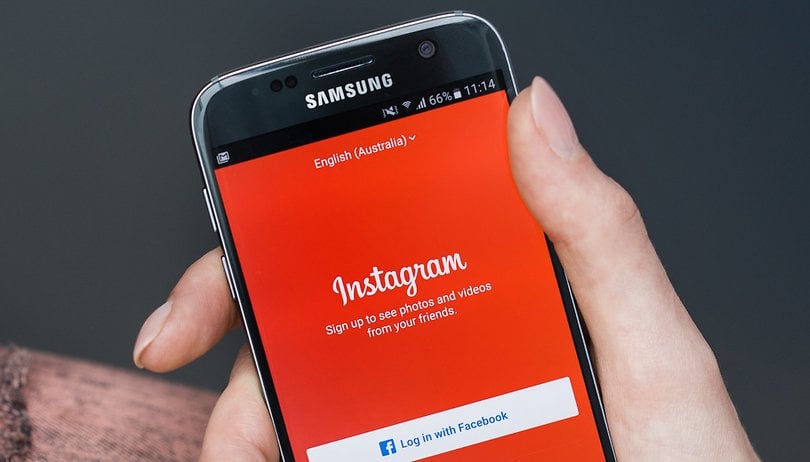Když vytváříte seznamy, mohou se vám hodit odrážky. Úhledně vše oddělují a umožňují vám organizovat informace. Když používáte Dokumenty Google, můžete vložit odrážky několika kliknutími. Co když ale používáte Tabulky Google? Je možné přidat odrážky? Navíc, jak to uděláte na svém smartphonu nebo na počítači?
Pokud jste hledali odpovědi na tyto a další otázky, jste na správném místě. V několika následujících částech se dočtete o přidávání odrážek do Tabulek Google a mnohem více.
Jak přidat odrážky do Tabulek Google v systémech Windows, Mac a Chromebook
Existují tři způsoby, jak přidat odrážky do Tabulek Google na Windows, Mac a Chromebook: pomocí zkratky klíčového slova, pomocí funkce CHAR nebo zkopírováním a vložením seznamu. Pojďme tyto možnosti prozkoumat do hloubky:
Použití klávesové zkratky k přidání odrážek na Windows, Mac a Chromebook
Použití klávesové zkratky k přidání odrážek na Windows, Mac a Chromebook je pravděpodobně nejjednodušší metoda. Zde je to, co musíte udělat:
- Otevřete Tabulky Google na počítači.

- Vyberte buňku, do které chcete přidat odrážky.

- Poklepejte na buňku nebo stiskněte F2.

- Podržte klávesu „Alt“, pokud jste uživatelem Windows, a poté stiskněte „7“ nebo „Option“, pokud jste uživatelem Mac, a poté „7“.

- V buňce bude odrážka.

Poznámka: Pomocí této klávesové zkratky se automaticky přidávají odrážky.
Použití funkce CHAR k přidání odrážek na Windows, Mac a Chromebook
Dalším způsobem, jak přidat odrážky do Tabulek Google, pokud používáte počítač, je použít funkci CHAR. Toto je vzorec, který byste si měli zapamatovat:
“=CHAR(9679)”
Chcete-li tedy přidat odrážky, měli byste udělat toto:
- Otevřete Tabulky Google.

- Klepněte na buňku, do které chcete přidat odrážky.

- Zkopírujte a vložte výše uvedený vzorec nebo jej napište.

- Stiskněte „Enter“.

Kopírovat a vkládat odrážky
Je také možné zkopírovat a vložit seznam odrážek z webu nebo jiných aplikací. Zde jsou některé ze symbolů odrážek, které můžete použít:
• ○ ► ✓
Chcete-li zkopírovat jeden z nich, poklepejte na ten, který chcete použít. Poté jej přidejte do Tabulek Google následovně:
- Otevřete Tabulky Google.

- Pokud používáte Windows, můžete podržením kláves „Ctrl“ a „V“ vložit odrážku do buňky. Uživatelé Mac by měli držet „Cmd“ a „V“.

Jak vložíte seznam s odrážkami do Tabulek Google?
Co když potřebujete do Tabulek Google přidat další odrážky? Potřebujete pokaždé napsat vzorec nebo můžete použít klávesovou zkratku? Naštěstí existuje řešení, které je jednodušší než obě tyto metody. Vše, co musíte udělat, je přetáhnout vzorec dolů. Můžete to udělat takto:
- Umístěte kurzor na čtverec v pravém dolním rohu buňky.

- Klikněte na něj a přetáhněte jej dolů do buňky, kde chcete mít odrážky.

Tady máš. Nyní mají všechny tyto buňky odrážky.
Jak vytvoříte seznam v buňce v Tabulkách Google?
Možná budete chtít vytvořit seznam v buňce v Tabulkách Google. Ale když stisknete “Enter”, váš kurzor bude odeslán do nové buňky. Jak přidáte odrážky do stejné buňky? Následuj tyto kroky:
- Otevřete Tabulky Google.

- Klepněte na buňku, do které chcete přidat odrážky.

- Přidejte odrážku pomocí funkce CHAR, zkopírujte odrážku nebo použijte klávesovou zkratku.

- Stiskněte klávesu „Alt“ (uživatelé Windows) nebo „Option“ (uživatelé Mac) a „Enter“. Pokud tak učiníte, vloží se nový řádek.

- Přidejte další odrážku pomocí preferované metody.
Jak přidat odrážky do Tabulek Google pro iOS a Android
Pokud na svém telefonu používáte Tabulky Google, pravděpodobně vás zajímá, zda je možné při používání zařízení přidávat odrážky, nebo se pro vkládání odrážek musíte přihlásit k počítači. Nebojte se, pomocí funkce CHAR je snadné přidávat odrážky do Tabulek Google na telefonech iOS a Android. Můžete to udělat takto:
- Otevřete v telefonu Tabulky Google.

- Klepněte dvakrát na buňku, do které chcete přidat odrážku.

- Nyní uvidíte klávesnici. Zadejte „=CHAR(9679).“

- Klepněte na symbol zaškrtnutí.

V buňce se nyní zobrazí odrážka.
Další často kladené dotazy
Jak vidíte, přidávání odrážek do Tabulek Google není tak obtížné, jak se zdá. Musíte se ale seznámit s různými metodami. V další části prozkoumáme některé otázky, které uživatelé Tabulek Google nejčastěji kladou.
Přizpůsobení odrážek v Dokumentech Google
Dokumenty Google umožňují svým uživatelům personalizovat odrážky. Například místo běžné černé barvy bodů odrážek si můžete vybrat různé jiné barevné možnosti. Postupujte takto:
1. Klikněte dvakrát na body odrážek.

2. Klepněte na „A“ v pruhu nabídky. Zobrazí se nabídka „Barva textu“.

3. Vyberte barvu, která se vám líbí, a klepněte na ni.

Navíc si můžete vybrat různé postavy, které budou sloužit odrážkám. Chcete-li to provést, postupujte takto:
1. Klikněte na odrážku.

2. Kliknutím pravým tlačítkem na něj otevřete novou nabídku Klepněte na „Další odrážky“.

3. Tím se otevře výběr znaků. Vyberte si ten, který se vám líbí.

4. Nový symbol, který jste vybrali, okamžitě nahradí starou odrážku.

Jak přidáte odrážky do Prezentací Google?
Pokud k vytváření prezentace používáte Prezentace Google, může nastat chvíle, kdy budete muset přidat odrážky. Jak to tedy děláte? Stačí dodržet níže uvedený postup:
1. Otevřete Prezentace Google.

2. Vyberte prezentaci, do které chcete přidat odrážky.

3. Přejděte na „Formáty“ v pruhu nabídky.

4. Klikněte na „Odrážky a číslování“.

5. Vyberte mezi „Číslovaný seznam“ a „Seznam s odrážkami“.

6. Jakmile se rozhodnete mezi těmito dvěma možnostmi, vyberte typ střel, který se vám nejvíce líbí.

Stejně jako je možné personalizovat odrážky v Dokumentech Google, můžete totéž udělat v Prezentacích Google. Postupujte takto:
1. Klikněte na odrážku.

2. Kliknutím pravým tlačítkem na něj otevřete nabídku a vyberte „Další odrážky“.

3. Vyberte si mezi různými možnostmi.

Jak přidat číslovaný seznam do Tabulek Google
Protože jsme se zabývali tím, jak můžete přidat seznam s odrážkami v Tabulkách Google, pravděpodobně vás zajímá, jak přidat číslovaný seznam. Chcete-li tak učinit, postupujte takto:
1. Otevřete Tabulky Google.

2. Klikněte dvakrát na buňku, kam chcete napsat první číslo.

3. Napište následující číslo do buňky níže a vyberte tyto dvě buňky.

4. Najeďte myší na čtverec v pravém dolním rohu dolní buňky. Kurzor se změní na křížek.

5. Táhněte dolů, dokud nevyberete všechny buňky, do kterých chcete přidat čísla.

6. Až skončíte, napište text do první buňky.

7. Klepněte na „Enter“.

8. Čísla budou nyní vlevo.

Existují klávesové zkratky pro vkládání odrážek do Tabulek Google?
Klávesové zkratky mohou ušetřit spoustu času, když spěcháte. Přestože je tedy možné použít funkci pro přidání odrážek v Tabulkách Google, můžete použít i zkratky.
Pokud používáte Mac a chcete do Tabulek Google přidat odrážky, musíte udělat toto:
1. Otevřete Tabulky Google.

2. Klepněte dvakrát na buňku, do které chcete přidat odrážky.

3. Podržte „Option“ a „7“.

Na druhou stranu, pokud jste uživatelem Windows, můžete v Tabulkách Google přidat odrážky takto:
1. Spusťte Tabulky Google.

2. Klikněte dvakrát na buňku, do které potřebujete přidat odrážky.

3. Stiskněte “Alt” a “7.”

Využijte odrážky
Přidání odrážek do Tabulek Google může být jednoduché, za předpokladu, že budete postupovat podle metod uvedených v sekcích výše. Ať už se je rozhodnete přidat pomocí funkce CHAR, klávesových zkratek nebo je vložíte z jiného programu, jsme si jisti, že v budoucnu nebudete mít žádné problémy.
Kromě toho je také možné vkládat odrážky, když používáte Dokumenty nebo Prezentace Google. Můžete si je také přizpůsobit změnou jejich barvy nebo dokonce použít jiné znaky místo kulek.
Proč obvykle používáte odrážky? Preferujete číslované seznamy nebo seznamy s odrážkami? Nebo rádi používáte jiné postavy? Dejte nám vědět v sekci komentářů níže.